Actualmente, algunas unidades con Windows 10 (como la serie U3100/TP461) aún pueden ejecutar programas en modo de espera (modelos de muy bajo consumo). Por lo tanto, su dispositivo aún está conectado a Internet y casi todos los programas están en pausa (excepto la reproducción de música, recordatorios y notificaciones y otros programas importantes). Solo necesita presionar cualquier tecla y el dispositivo puede ingresar y volver al estado de funcionamiento.
Cómo comprobar si su Windows 10 es compatible con el modo de espera moderno o no
No todas las ventanas 10 obtienen soporte moderno en espera. Puede comprobar por sí mismo si su Windows 10 es compatible con el modo de espera moderno o no. ¿Cómo? Inmediatamente, siga los pasos a continuación.
1. El primer paso, ábrelo. CMD o Símbolo del sistema en su PC o computadora portátil. El truco, escribe CMD en el menú de búsqueda. Como se muestra en la imagen de abajo.
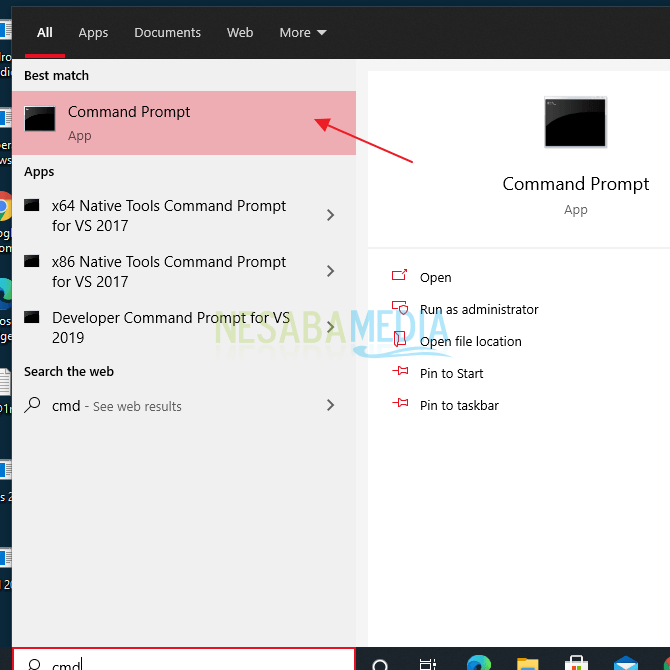
2. Luego, escriba pautoridadcfg /a o powercfg-a. Como se muestra en la imagen de abajo. Luego, presione Entrar.
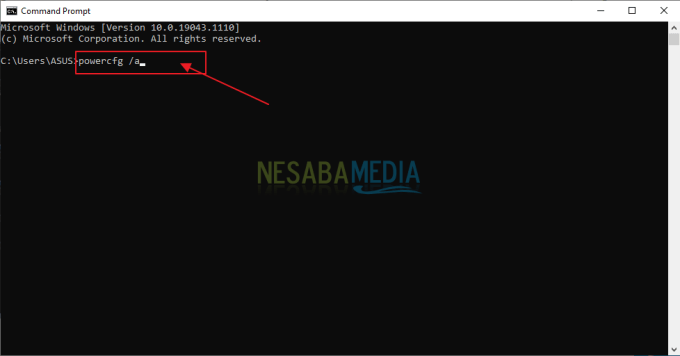
3. Luego, presta atención a los resultados. Si tú ves “Red en espera (S0 de bajo consumo inactivo) conectada”, significa que su PC o computadora portátil ya es compatible con el modo de espera. Sin embargo, si el Modo de espera (S3) aparece como se muestra a continuación, significa que su PC o computadora portátil no es compatible con el modo de espera moderno.
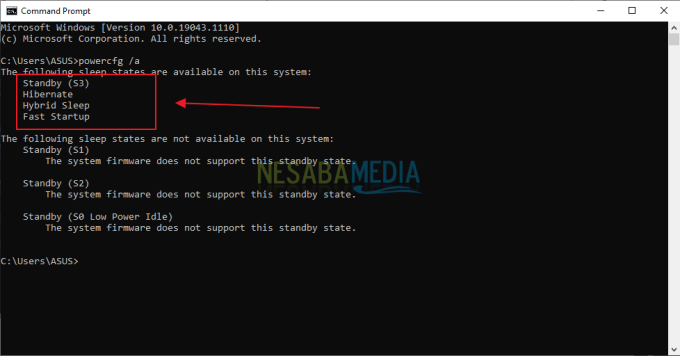
Cómo ingresar al modo de espera moderno
1. Haga clic en icono de ventanas. Como en la imagen de abajo.
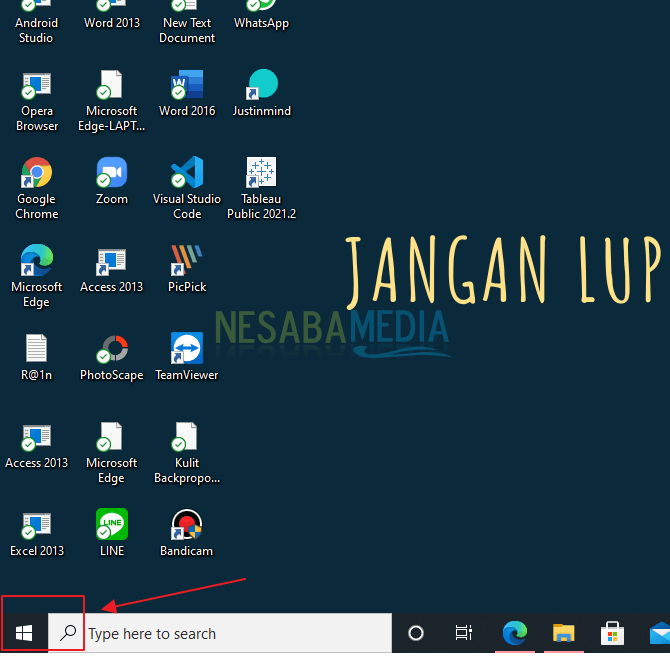
2. Luego, haga clic en Energía. Como se muestra en la imagen de abajo.
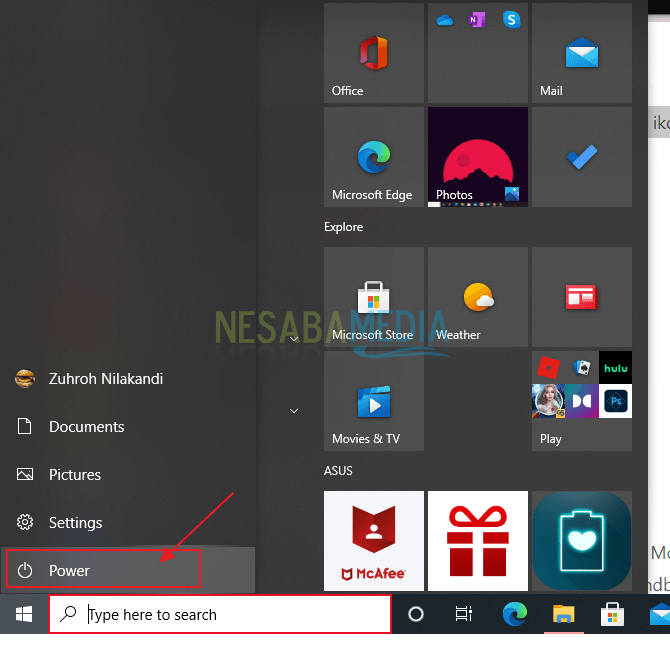
3. Luego, haga clic en dormir. Como en la imagen de abajo.
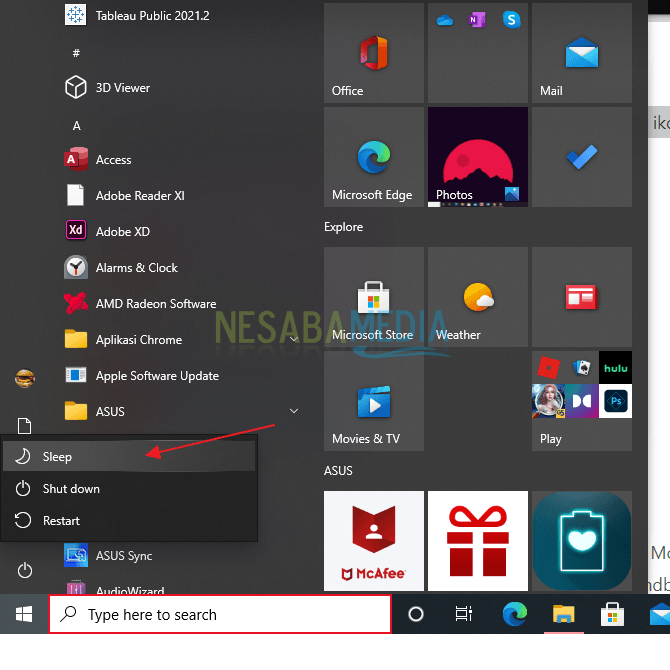
O puede intentarlo sin usar su PC o computadora portátil durante unos minutos y entrará en modo de espera.
Diferencias Modern Standby vs S3 (Suspensión)
En Windows 10, hay dos modelos de potencia para PC o portátiles, a saber, S3 y Modern Standby. El modelo de potencia S3 es un modelo según los estándares más antiguos y no puede ser tan instantáneo como los consumidores esperan de los dispositivos modernos. Mientras que Modern Standby es un modelo potente que puede aprovechar todas las capacidades de los conjuntos de chips modernos y se puede integrar en todas las tabletas, PC o computadoras portátiles en la actualidad.
La primera iteración de Modern Standby es Connected Standby, que se envió por primera vez en Windows 8 y Windows 8.1. Modern Standby amplía el concepto de Windows 8.x Connected Standby, lo que permite flexibilidad en la selección de componentes y la capacidad del sistema operativo para administrar la conectividad de red en espera.

En los modelos de sistema Modern Standby, el sistema permanecerá en el estado S0 (trabajo) mientras esté en estado de espera, lo que permitirá que funcionen los siguientes escenarios:
Reanudar la actividad en segundo plano más rápido desde el estado de bajo consumo
En los sistemas que pueden permanecer conectados mientras están en espera, el sistema operativo también puede configurar la activación basada en ciertos patrones de red para permitir que las aplicaciones reciban contenido actualizado, como correos electrónicos entrantes, llamadas VoIP o artículos de noticias.
Diferencia técnica
Cuando está en el estado de energía más bajo, el sistema puede parecerse mucho a un sistema en estado S3: el procesador se apaga, la memoria se actualiza automáticamente. Pero lo que lo distingue es la forma en que entra y sale de un estado de bajo consumo.
Para un sistema S3, el sistema está encendido o en S3. Sin embargo, para Modern Standby, la transición de un estado activo a un bajo consumo de energía es una serie de pasos para reducir el consumo de energía. Los componentes se apagarán cuando no estén en uso. Por lo tanto, las transiciones dentro y fuera de los estados de bajo consumo son mucho más rápidas en los sistemas Modern Standby que en los sistemas S3. Este diseño también ayuda con la velocidad de entrada y salida del modo de espera, ya que no requiere interacción con el firmware.
Por lo tanto, este artículo analiza cómo verificar si su Windows 10 es compatible con Modern Standby o no. Esperemos que este artículo pueda ser útil y útil para usted. Gracias

